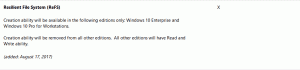Як видалити та видалити програму Xbox у Windows 10
Microsoft включає ряд попередньо встановлених універсальних (Metro) програм у Windows 10. Одним з таких додатків є Xbox. Це дозволяє відстежувати вашу соціальну активність і досягнення Xbox, записувати ігрові кліпи та транслювати ігри з Xbox One на ПК. Програма підключається до спільноти Xbox Live, де ви можете спілкуватися з друзями, ділитися зробленими знімками екрана та ігровими відео, а також грати в багатокористувацькі ігри, звичайні для ПК та Xbox One. Якщо ці речі не для вас, і вам не потрібна програма Xbox, ось як ви можете видалити її повністю.
Реклама
 З коробки Windows 10 поставляється з набором програм. Деякі з них є новими для Windows 10, як-от Phone Companion або Xbox, тоді як інші були створені для заміни класичних програм Win32, таких як Calculator або Windows Photo Viewer. Іншим прикладом є браузер Edge, який Microsoft рекомендує використовувати замість Internet Explorer.
З коробки Windows 10 поставляється з набором програм. Деякі з них є новими для Windows 10, як-от Phone Companion або Xbox, тоді як інші були створені для заміни класичних програм Win32, таких як Calculator або Windows Photo Viewer. Іншим прикладом є браузер Edge, який Microsoft рекомендує використовувати замість Internet Explorer.У наших останніх статтях ми показали вам спосіб видалення вбудованих програм за допомогою PowerShell. Можливо, ви захочете їх прочитати.
- Як видалити та видалити Insider Hub у Windows 10
- Як видалити та видалити браузер Edge в Windows 10
- Як видалити та видалити Зв’язатися зі службою підтримки в Windows 10
- Як видалити та видалити Feedback в Windows 10
- Як видалити та видалити Cortana в Windows 10
- Видаліть усі програми, що постачаються з Windows 10, але збережіть Windows Store
У цій статті ми розглянемо, як позбутися програми Xbox в Windows 10.
До видалити та видалити Xbox у Windows 10, ось що вам слід зробити:
- Введіть powershell у меню «Пуск» або в поле пошуку на панелі завдань, клацніть правою кнопкою миші та виберіть «Запуск від імені адміністратора».
- PowerShell буде відкрито як адміністратор. Побачити Усі способи відкрити PowerShell у Windows 10 для деталей.

- Введіть або скопіюйте та вставте таку команду:
Get-AppxPackage Microsoft. XboxApp | Remove-AppxPackage
- Зачекайте, поки процес завершиться, а потім введіть «exit», щоб закрити PowerShell.

Це воно.